Creu siart swigen matrics yn Excel
Fel rheol, gallwch ddefnyddio siart swigen i gymharu o leiaf tair set o werthoedd a dangos y perthnasoedd ynddynt. Fodd bynnag, os oes o leiaf dair set o werthoedd a bod gan bob set o werth fwy o gyfresi, sut i gymharu holl werthoedd cyfres yn ôl siart swigen? Dyma ni yn mynd i ddangos siart newydd i chi - Matrix Bubble Chart. Gall y siart hon helpu i gymharu mwy o gyfresi o dair set o werthoedd o leiaf a dangos y perthnasoedd rhyngddynt trwy osod y swigod mewn ffordd permutation matrics.
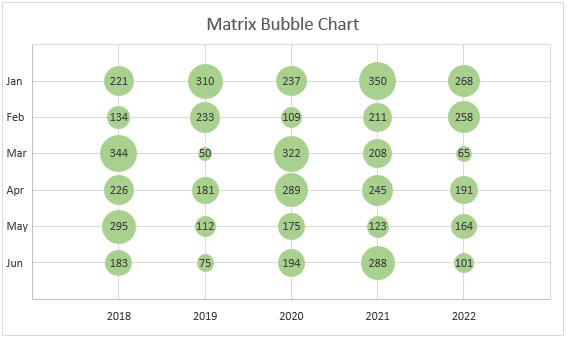
Creu siart swigen matrics yn Excel
Hawdd creu siart swigen matrics gydag offeryn anhygoel
Dadlwythwch y ffeil sampl
Fideo: Creu siart swigen matrics yn Excel
Creu siart swigen matrics yn Excel
Gan dybio eich bod am greu siart swigen matrics yn seiliedig ar y data fel y dangosir y llun isod, gwnewch fel a ganlyn i'w gael i lawr.

Awgrym: Fel rheol, mae pob swigen yn cynnwys tri gwerth: gwerth X, gwerth Y a maint y swigen. Yma gellir defnyddio'r gwerthoedd yn y tabl uchod i bennu maint cymharol y swigen yn unig. Felly mae angen i ni greu dwy ystod cynorthwyydd i gynrychioli'r gwerth X a'r gwerth Y er mwyn canfod canol y swigod.
1. Creu dwy ystod cynorthwyydd fel y dangosir y llun isod.
Nodyn: Yn yr achos hwn, mae gennym 6 set o werthoedd yn y tabl gwreiddiol, ac mae gan bob set o werth 5 cyfres. Yn yr ystod cynorthwyydd1, mae angen i ni greu colofn sy'n cynnwys rhifau dilyniant o 1 i 6; ac yn yr ystod cynorthwyydd2, mae angen i ni greu 5 colofn sy'n cynnwys y rhifau dilyniant gwrthdroi o 6 i 1. Nodwch eich ystodau cynorthwyydd yn seiliedig ar eich data.
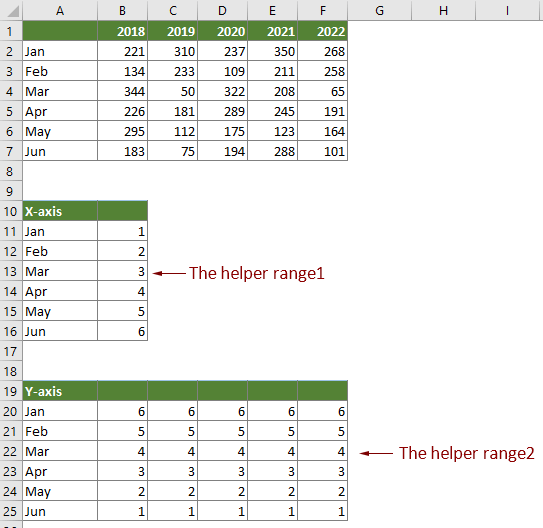
2. Dewiswch bob cyfres yn y tabl gwreiddiol (ac eithrio penawdau colofnau a phenawdau rhes, dyma fi'n dewis B2: F7).

3. Cliciwch Mewnosod > Mewnosodwch Scatter (X, Y) neu Siart Swigen > Swigen i greu siart swigen.

4. De-gliciwch y siart swigen a chlicio Dewis Data yn y ddewislen cyd-destun.

5. Yn y Dewiswch Ffynhonnell Data blwch deialog, mae angen i chi:

6. Yn y Cyfres Golygu blwch deialog, dewiswch yr ystodau cyfatebol fel a ganlyn.

7. Nawr mae'n dychwelyd i'r Dewiswch Ffynhonnell Data blwch deialog, gallwch weld bod y Gyfres1 yn cael ei hychwanegu at y Cofrestriadau Chwedlau (Cyfres) blwch. Ailadroddwch gam 6 i ychwanegu'r gyfres arall, ac yn olaf cliciwch y OK botwm i achub y newidiadau.
Yn yr achos hwn, mae angen i ni ychwanegu 6 chyfres i'r Cofrestriadau Chwedlau (Cyfres) blwch fel y dangosir y screenshot isod.

Arddangosir y siart swigen fel isod.

Nawr mae angen i chi ddisodli'r echel-X a'r echel-Y gyfredol yn y siart gyda'r setiau gwirioneddol o werthoedd ac enwau'r gyfres.
8. De-gliciwch yr echel-X a chlicio Echel Fformat yn y ddewislen clicio ar y dde.

9. Yn y Echel Fformat pane, ehangwch y labeli adran o dan yr Dewisiadau Echel tab, ac yna dewis Dim oddi wrth y Sefyllfa Label rhestr ostwng.

10. Ailadroddwch y cam 8 a 9 i guddio'r labeli echel-Y hefyd.
Nawr mae'r siart yn cael ei arddangos fel y screenshot isod a ddangosir. Gallwch weld bod yr echel-X a'r echel-Y wedi'u cuddio yn y siart.

11. Mae angen i chi greu dwy ystod cynorthwyydd newydd arall i helpu i ychwanegu'r setiau o werthoedd ac enwau'r gyfres i'r siart. Mae'r ddwy ystod fel a ganlyn.

12. De-gliciwch y siart a chlicio Dewis Data yn y ddewislen cyd-destun.

13. Yn y Dewiswch Ffynhonnell Data blwch deialog, cliciwch y Ychwanegu botwm.

14. Yn y Cyfres Golygu blwch deialog, dewiswch yr ystodau cyfatebol yn yr ystod cynorthwyydd3.

15. Pan fydd yn dychwelyd i'r Dewiswch Ffynhonnell Data blwch deialog, cliciwch y Ychwanegu botwm eto.
16. Yn y Cyfres Golygu blwch deialog, dewiswch yr ystodau cyfatebol yn yr ystod cynorthwyydd4.

17. Pan fydd yn dychwelyd i'r Dewiswch Ffynhonnell Data blwch deialog, gallwch weld y Cyfres7 ac Cyfres8 yn cael eu hychwanegu at y Cofrestriadau Chwedlau (Cyfres) blwch, cliciwch OK i achub y newidiadau.

18. Ewch i ddewis y Gyfres7 (lleolwch o dan yr holl swigod) yn y siart, cliciwch y Elfennau Siart botwm, ac yna gwiriwch y Labeli Data blwch. Gweler y screenshot:

19. Dewiswch y labeli data a ychwanegwyd gennych nawr i arddangos y Labeli Data Fformat cwarel. Yn y cwarel hwn, ffurfweddwch fel a ganlyn.

Nawr dangosir y siart fel y nodir isod.

20. Dewiswch y Gyfres8 (lleolwch ar ochr chwith y swigod) yn y siart, cliciwch y Elfennau Siart botwm, ac yna gwiriwch y Labeli Data blwch.

21. Dewiswch y labeli data ychwanegol hyn i arddangos y Labeli Data Fformat cwarel, ac yna ffurfweddu fel a ganlyn.

22. Tynnwch y chwedl trwy ei dewis a phwyso'r Dileu allweddol.
Nawr mae'r siart yn cael ei arddangos fel y screenshot isod a ddangosir.

23. Nawr gallwch chi ystyried enwau'r gyfres a'r setiau o werthoedd fel echel-X ac echel-Y y siart. Oherwydd eu bod yn lleoli y tu mewn i'r llinellau grid, mae angen i ni eu symud allan o'r llinellau grid fel a ganlyn.
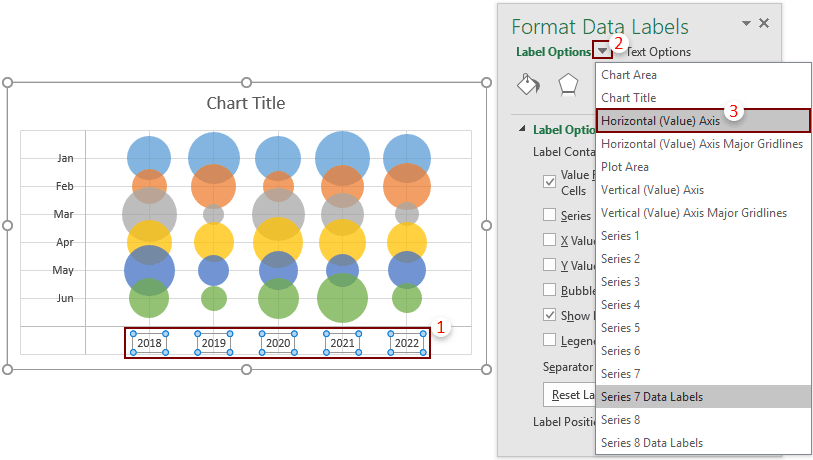

24. Ar gyfer symud y setiau o werthoedd allan o'r llinellau grid yn y siart, gwnewch fel a ganlyn.


25. Nawr mae angen i chi lusgo'r ffiniau mewnol â llaw i addasu'r echel-X a'r echel-Y nes eu bod yn lleoli allan o'r llinellau grid yn llwyr. Gweler y demo isod.

26. Ac yna gallwch chi fformatio'r swigod yn seiliedig ar eich anghenion. Er enghraifft, graddfa maint y swigen, ychwanegu labeli data at swigod, newid lliwiau'r swigen ac ati. Gwnewch fel a ganlyn.
Graddiwch faint y swigen
Cliciwch i ddewis unrhyw un o'r swigod, yn y Cyfres Data Fformat cwarel, newid y rhif yn y Graddfa maint swigen i blwch i 50.

Nawr mae'r meintiau swigen yn cael eu newid i'r maint a nodwyd gennych. Gweler sgrinluniau:

Ychwanegu labeli data at swigod



Newid lliw'r swigen
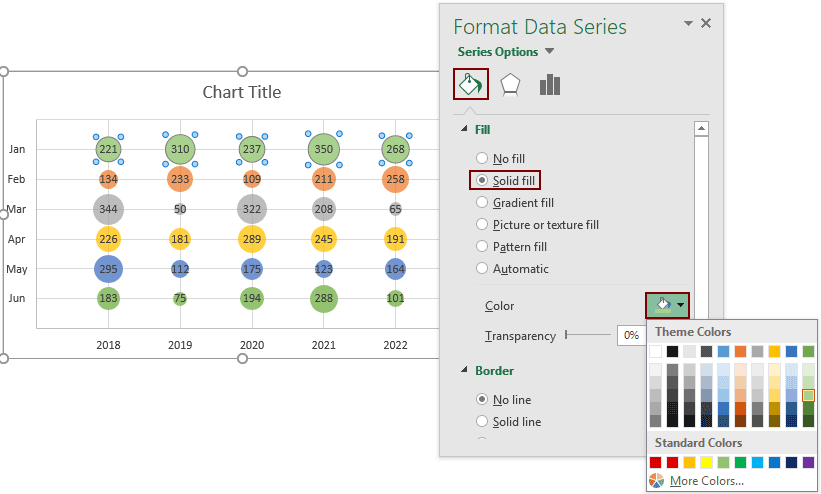
Dileu neu olygu teitl y siart
Nawr mae siart swigen matrics wedi'i chwblhau fel y dangosir y llun isod.
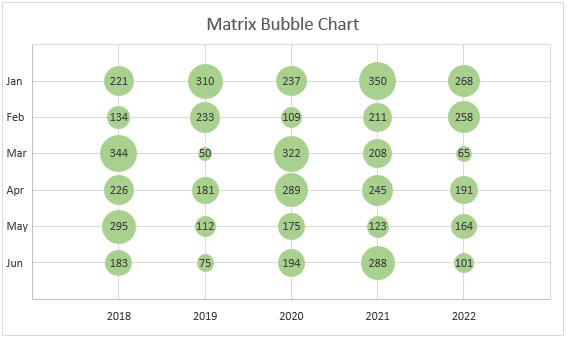
Hawdd creu siart swigen matrics yn Excel
Mae adroddiadau Siart Swigen Matrics cyfleustodau Kutools ar gyfer Excel gall eich helpu i greu siart swigen matrics yn Excel yn gyflym gyda sawl clic yn unig fel y dangosir y demo isod.
Dadlwythwch a rhowch gynnig arni nawr! Llwybr 30 diwrnod am ddim

Dadlwythwch y ffeil sampl
Fideo: Creu siart swigen matrics yn Excel
Yr Offer Cynhyrchedd Swyddfa Gorau
Kutools for Excel - Yn Eich Helpu i Sefyll Allan O Dyrfa
Kutools ar gyfer Excel Mae ganddo Dros 300 o Nodweddion, Sicrhau mai dim ond clic i ffwrdd yw'r hyn sydd ei angen arnoch chi...

Tab Office - Galluogi Darllen a Golygu Tabiau yn Microsoft Office (gan gynnwys Excel)
- Un eiliad i newid rhwng dwsinau o ddogfennau agored!
- Gostyngwch gannoedd o gliciau llygoden i chi bob dydd, ffarweliwch â llaw llygoden.
- Yn cynyddu eich cynhyrchiant 50% wrth wylio a golygu sawl dogfen.
- Yn dod â Thabiau Effeithlon i'r Swyddfa (gan gynnwys Excel), Just Like Chrome, Edge a Firefox.

